Problemas com portcls.sys geralmente são causados por drivers ruins
- Erro Portcls.sys BSOD pode aparecer devido a problemas de compatibilidade com seus drivers de áudio.
- Determinados softwares podem levar a esse problema, portanto, talvez seja necessário removê-los do computador.

xINSTALE CLICANDO NO ARQUIVO PARA DOWNLOAD
Fortect é uma ferramenta que verifica seu sistema operacional Windows em busca de arquivos de sistema ruins ou corrompidos. Uma vez encontrado, ele pode substituir essas versões por uma nova de seu repositório com arquivos originais do sistema Windows. Assim, ele restaurará seu sistema para um estado totalmente funcional. Aqui está como fazer isso em 3 etapas fáceis:
- Baixe e instale o Fortec no seu PC.
- Inicie a ferramenta e Iniciar digitalização para encontrar arquivos quebrados que estão causando os problemas.
- Clique com o botão direito em Iniciar reparo para corrigir problemas que afetam a segurança e o desempenho do seu computador.
- Fortec foi baixado por 0 leitores deste mês.
xINSTALE CLICANDO NO ARQUIVO PARA DOWNLOAD
Este software irá reparar erros comuns de computador, protegê-lo contra perda de arquivos, malware, falha de hardware e otimizar seu PC para desempenho máximo. Corrija problemas de PC e remova vírus agora em 3 etapas fáceis:
- Baixe a ferramenta de reparo do PC Restoro que vem com tecnologias patenteadas (patente disponível aqui).
- Clique Inicia escaneamento para encontrar problemas do Windows que possam estar causando problemas no PC.
- Clique Reparar tudo para corrigir problemas que afetam a segurança e o desempenho do seu computador.
- Restoro foi baixado por 0 leitores deste mês.
Erros de tela azul da morte podem causar muitos problemas e, muitas vezes, um único arquivo, como portcls.sys, pode causar a ocorrência de BSOD. Também temos um extenso guia para Causas de BSOD isso pode lhe dar algumas informações úteis.
Se isso acontecer, seu PC travará e reiniciará, e você perderá todos os dados não salvos. O principal problema é que esses erros podem ocorrer aleatoriamente, portanto, corrigi-los pode ser complicado.
No guia de hoje, vamos nos concentrar na correção de erros causados por portcls.sys, então junte-se a nós enquanto examinamos mais de perto.
Por que ocorre a tela azul do portcls.sys?
Existem várias causas para esse problema, sendo as seguintes as mais comuns:
- Drivers ruins – Um driver incompatível fará com que esse problema apareça. Atualizar ou remover esse driver geralmente corrige esse problema.
- Software incompatível –Em alguns casos, determinados softwares farão com que esse problema apareça no seu PC. Depois de remover o software, o problema desaparecerá.
Como posso corrigir erros causados por portcls.sys?
1. Atualize seus drivers de áudio
- Visite o site do fabricante da sua placa-mãe ou placa de som.
- Localize o modelo do seu aparelho e acesse a página Drivers e Utilitários seção.

- Agora localize os drivers de áudio e clique no botão Download botão.

- Após o download do driver, execute o arquivo de instalação para instalá-lo.
Muitos relataram que os dispositivos Realtek são o problema; portanto, se você os tiver, certifique-se de atualizar drivers de áudio Realtek para a versão mais recente para corrigir esse problema.
Para o fazer, pode sempre contar com DriverFix para gerenciar e atualizar qualquer driver do seu PC e, assim, resolver problemas de tela azul como este.
Ele praticamente digitalizará o sistema Windows e detectará o driver quebrado ou desatualizado. Depois, basta pressionar um botão e atualizá-los imediatamente.
2. Desinstalar drivers problemáticos
- Imprensa janelas chave + x e escolha Gerenciador de Dispositivos.

- Agora localize o dispositivo que você deseja desinstalar. Clique com o botão direito e escolha Desinstalar dispositivo.

- A seguir, verifique o Remova o software do driver deste dispositivo se disponível e clique em Desinstalar.

- Reinicie o seu PC.
Segundo os usuários, um driver de áudio pode causar esse problema, mas às vezes os drivers do Oculus Rift S também podem ser responsáveis. Se estiver usando o Oculus Rift, mantenha-o desconectado ou baixe o driver mais recente.
- O backup do Windows falhou com o código de erro 0x8078011e [Corrigir]
- 0xc1900401: O que é esse erro e como corrigi-lo
3. Desinstalar o software Armory Crate
- Imprensa janelas chave + x e escolha Aplicativos e recursos.

- Localize o caixa de armas software na lista e clique em Desinstalar.

- Siga as instruções na tela para removê-lo corretamente.
Lembre-se de que outro software também pode causar esse problema; portanto, se você atualizou ou instalou algum software novo recentemente, remova-o e verifique se isso resolve o problema.
Como você pode ver, a falha do portcls.sys pode ser facilmente corrigida, desde que você encontre o culpado. Na maioria dos casos, basta atualizar os drivers ou remover o software.
Se você ainda está tendo esse problema, nosso Driver de áudio Realtek continua travando pode lhe dar alguns insights, então certifique-se de dar uma olhada.
Que método você usou para corrigir esse problema? Deixe-nos saber na seção de comentários abaixo.
Ainda está com problemas?
PATROCINADAS
Se as sugestões acima não resolverem seu problema, seu computador pode ter problemas mais graves no Windows. Sugerimos escolher uma solução completa como proteger resolver problemas com eficiência. Após a instalação, basta clicar no botão Ver&Corrigir botão e, em seguida, pressione Iniciar reparo.
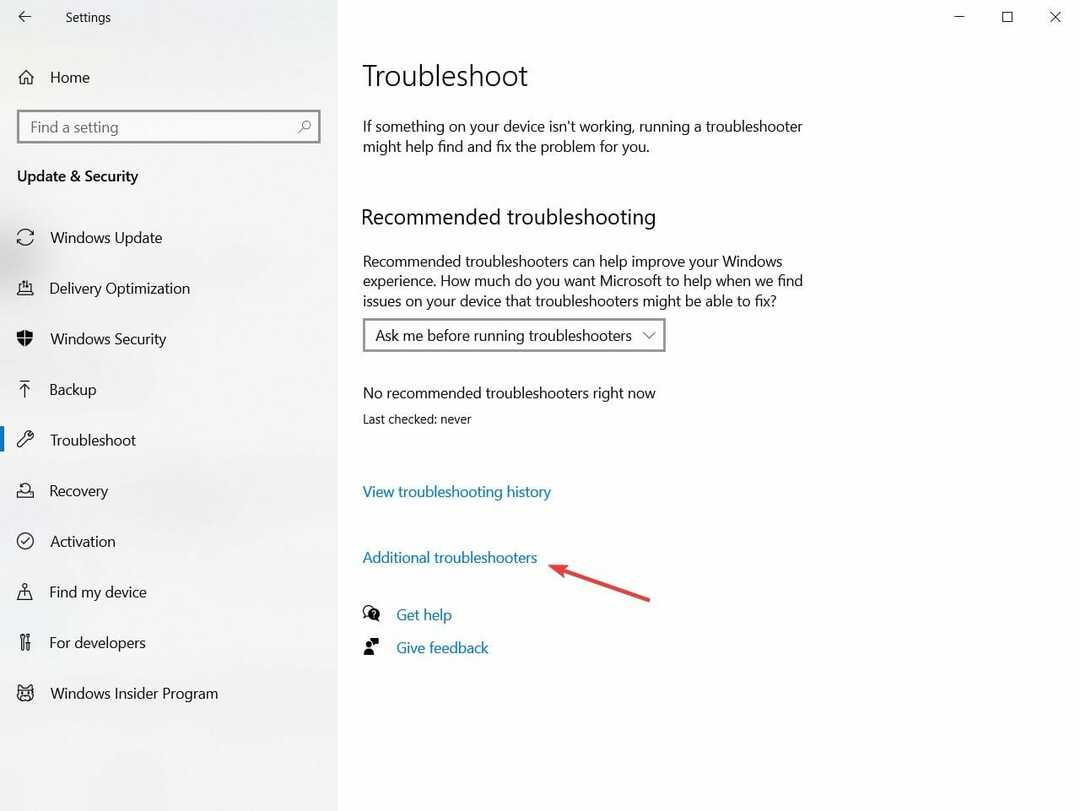
![Como impedir que o Amazon Assistant apareça [Corrigido]](/f/b9b7b08a6af5dbcd45b4e4da4ba83fc3.jpg?width=300&height=460)
